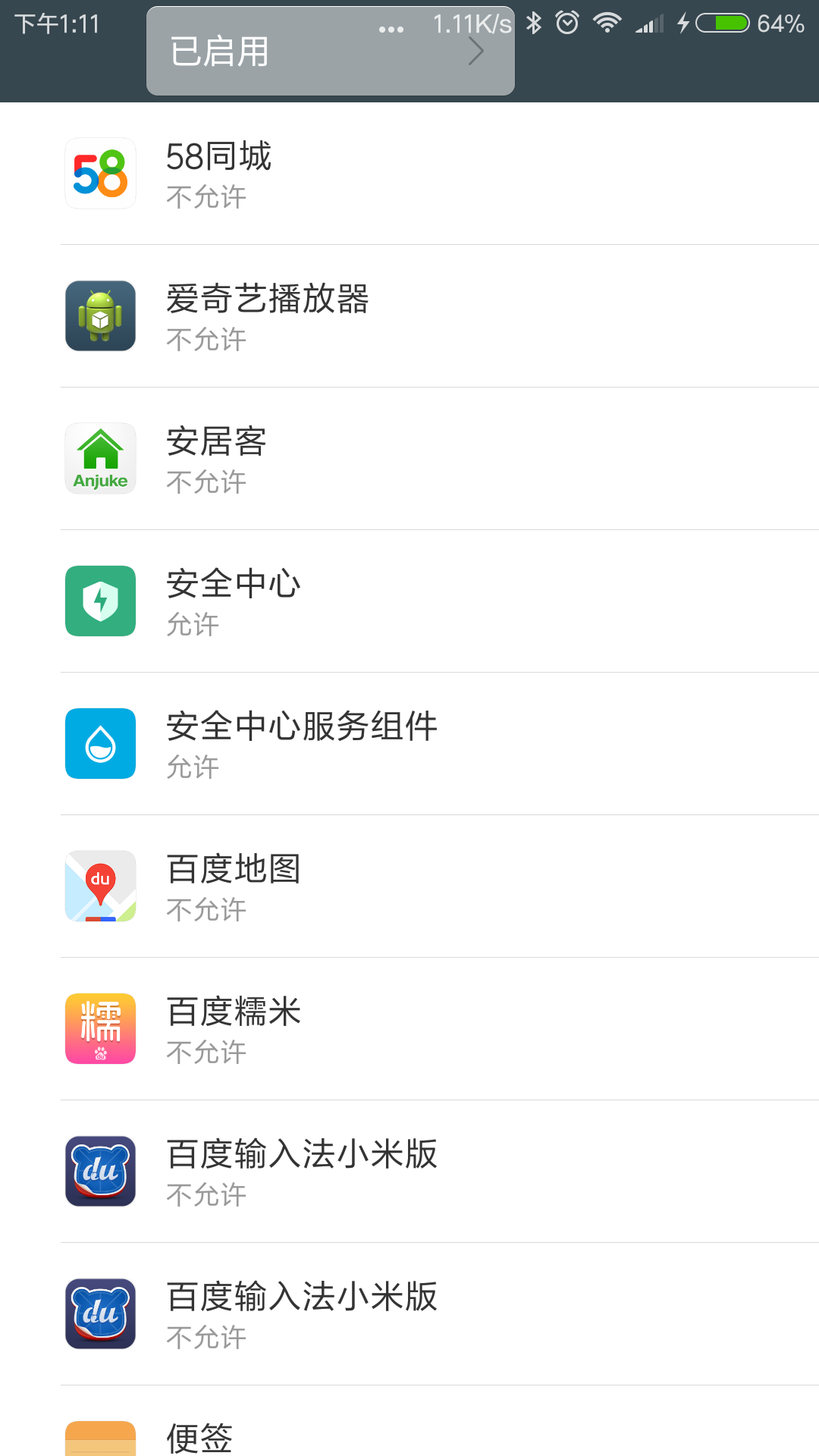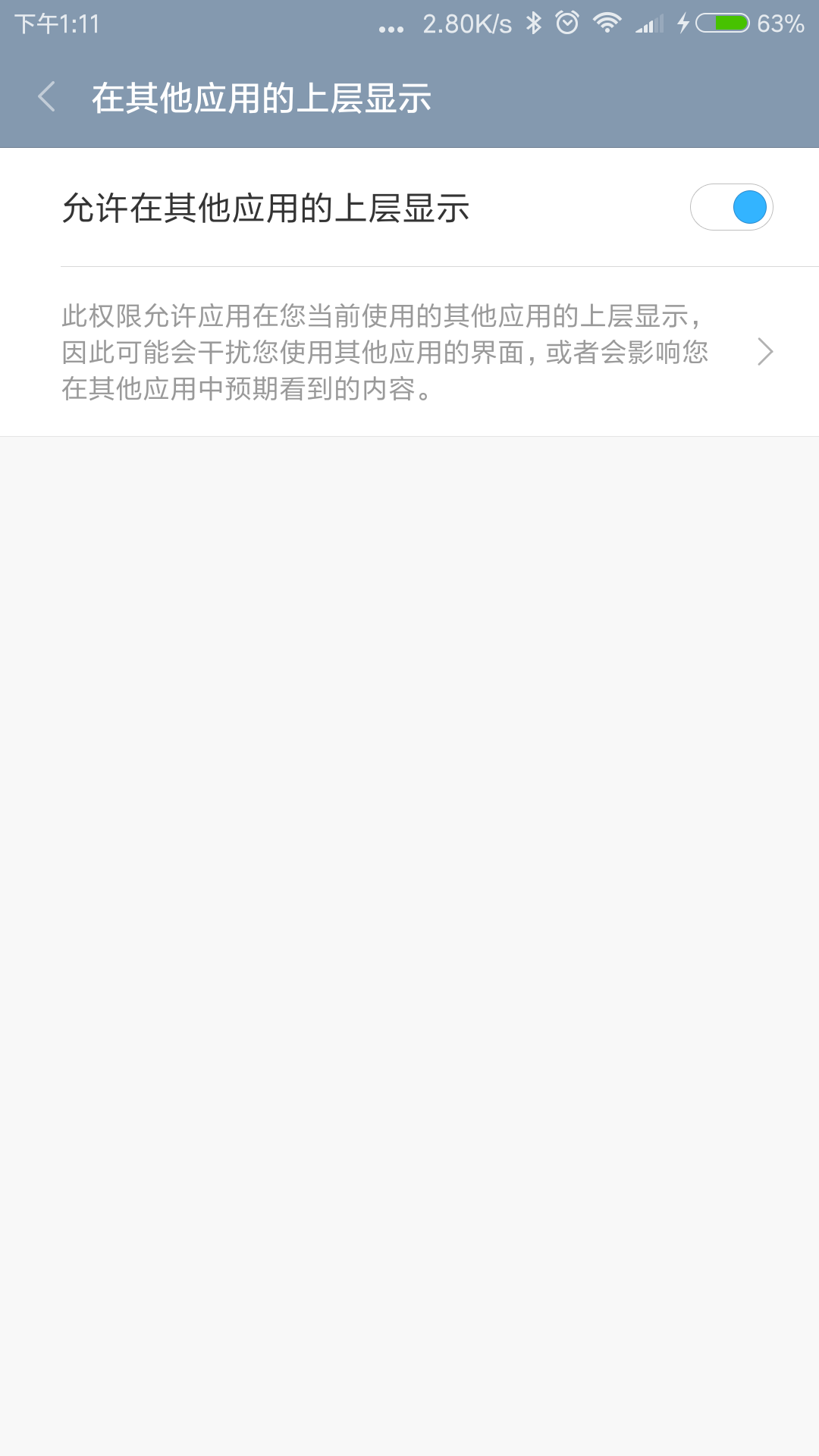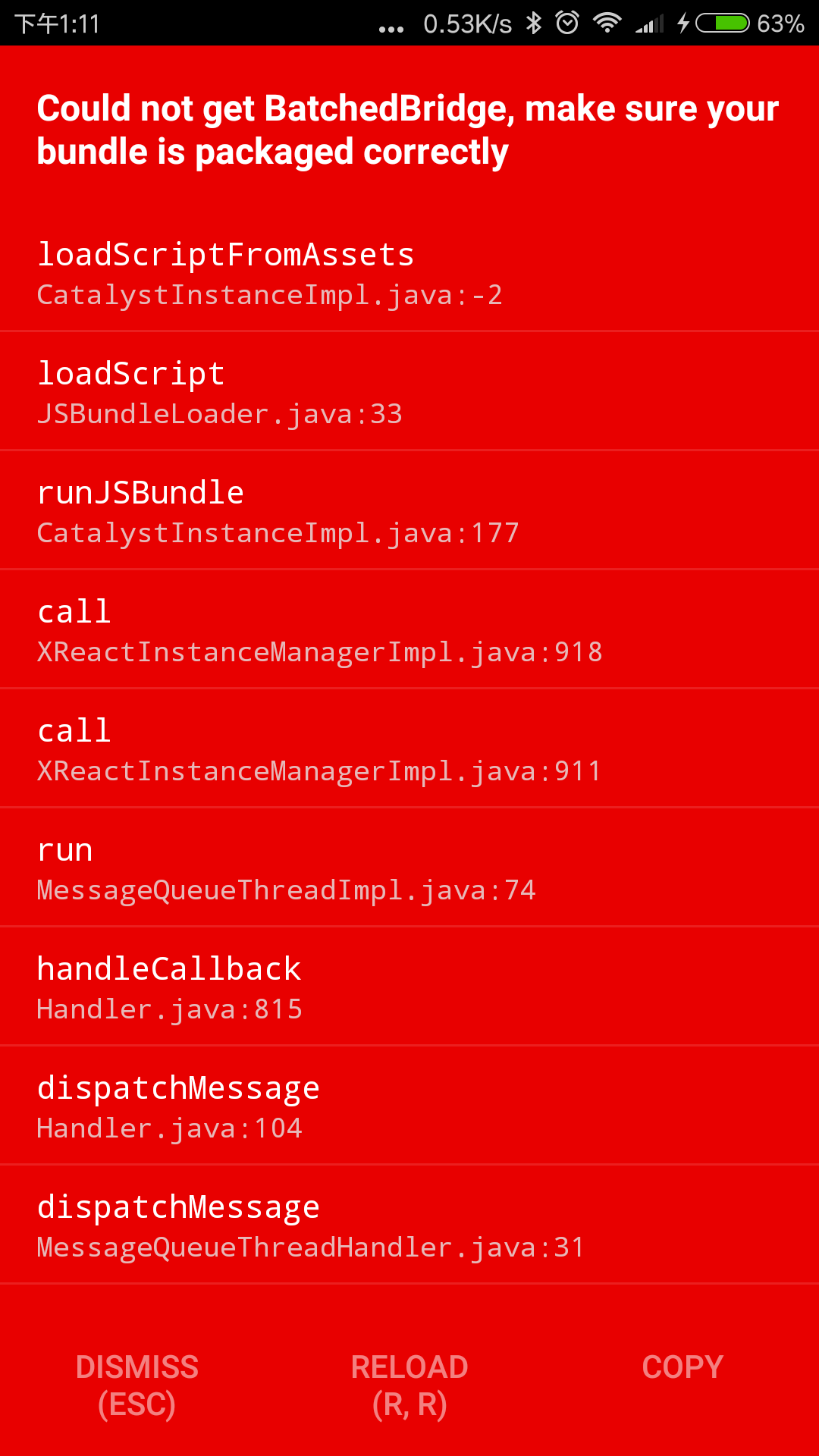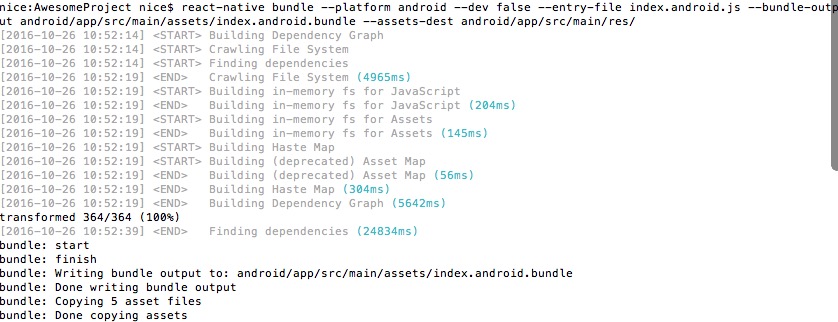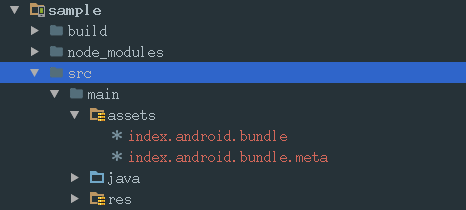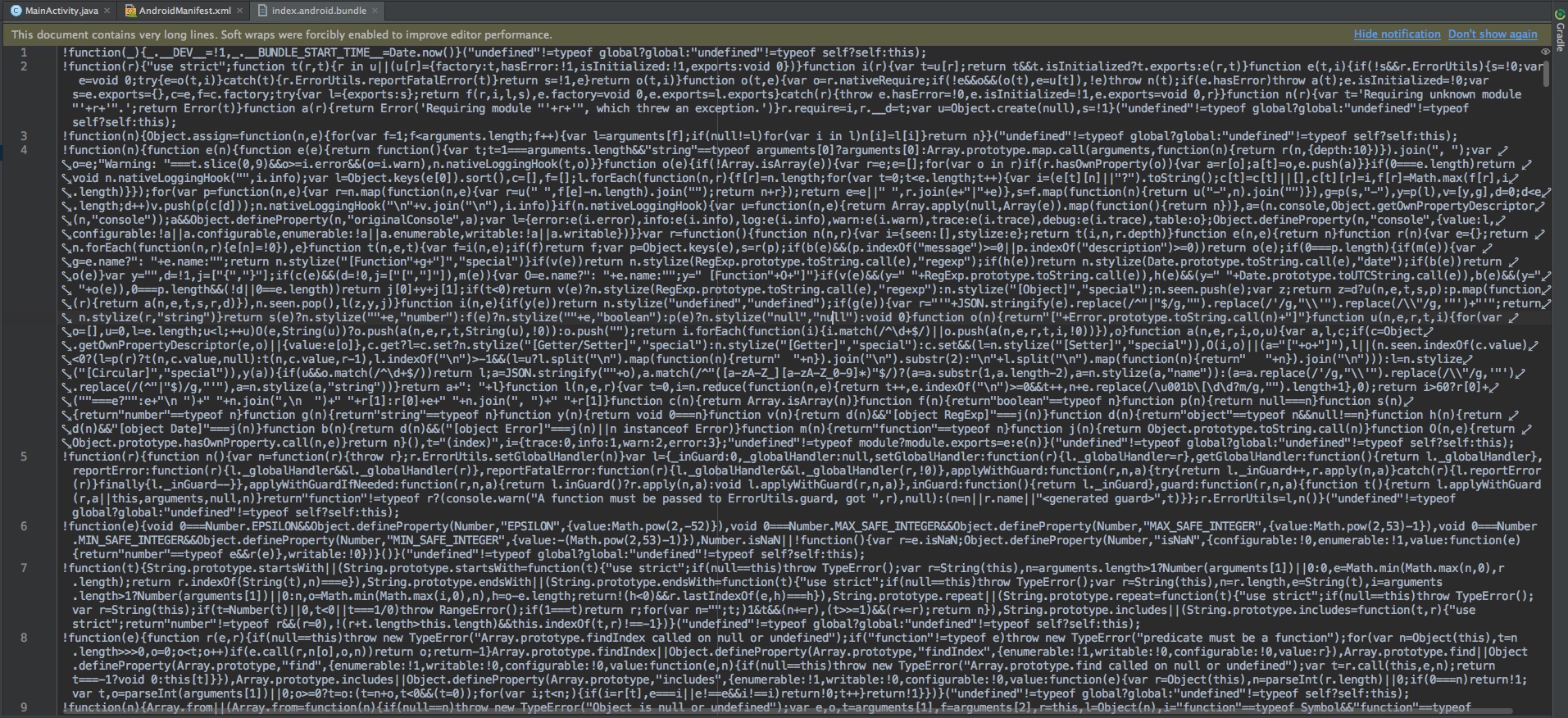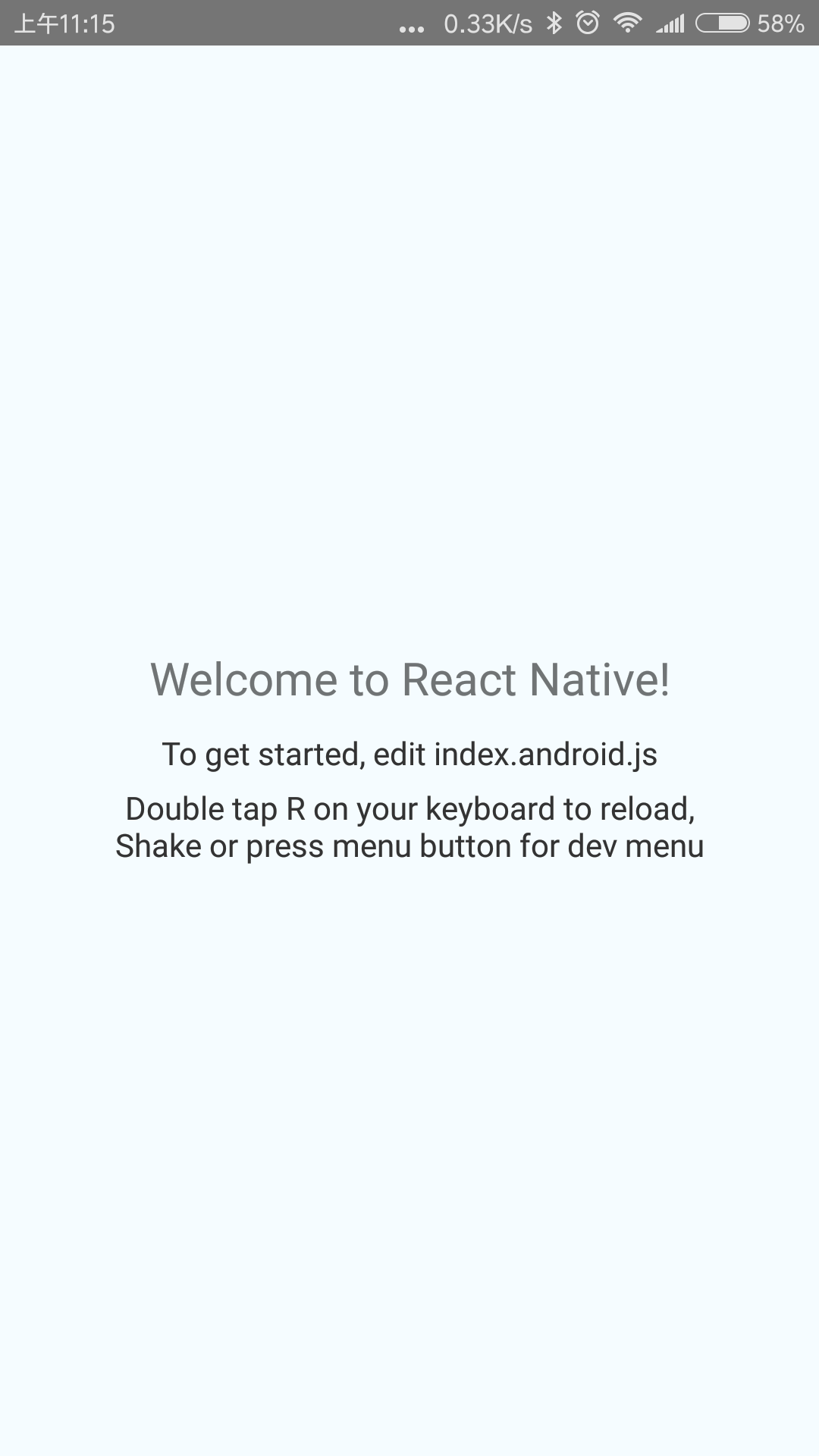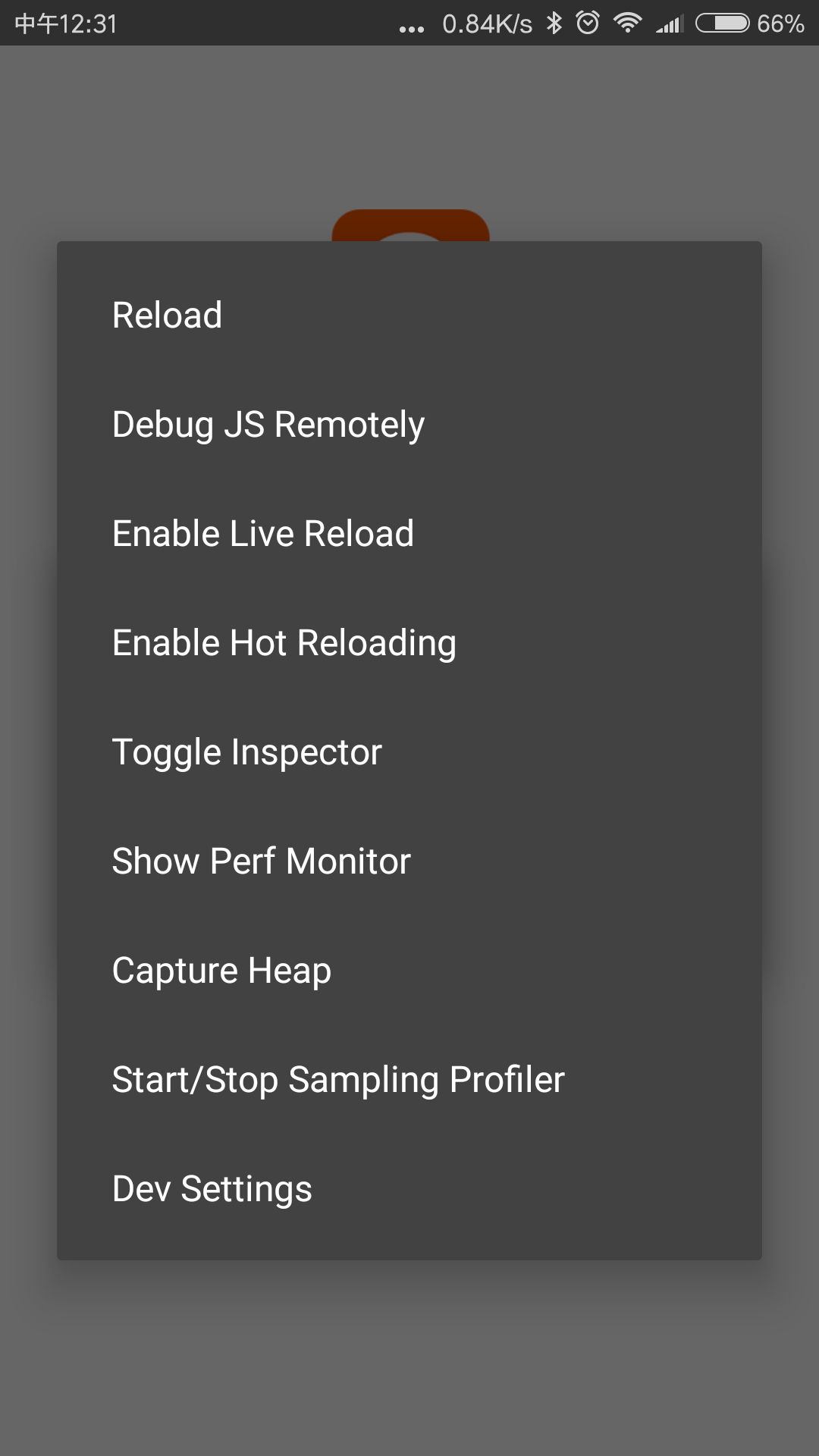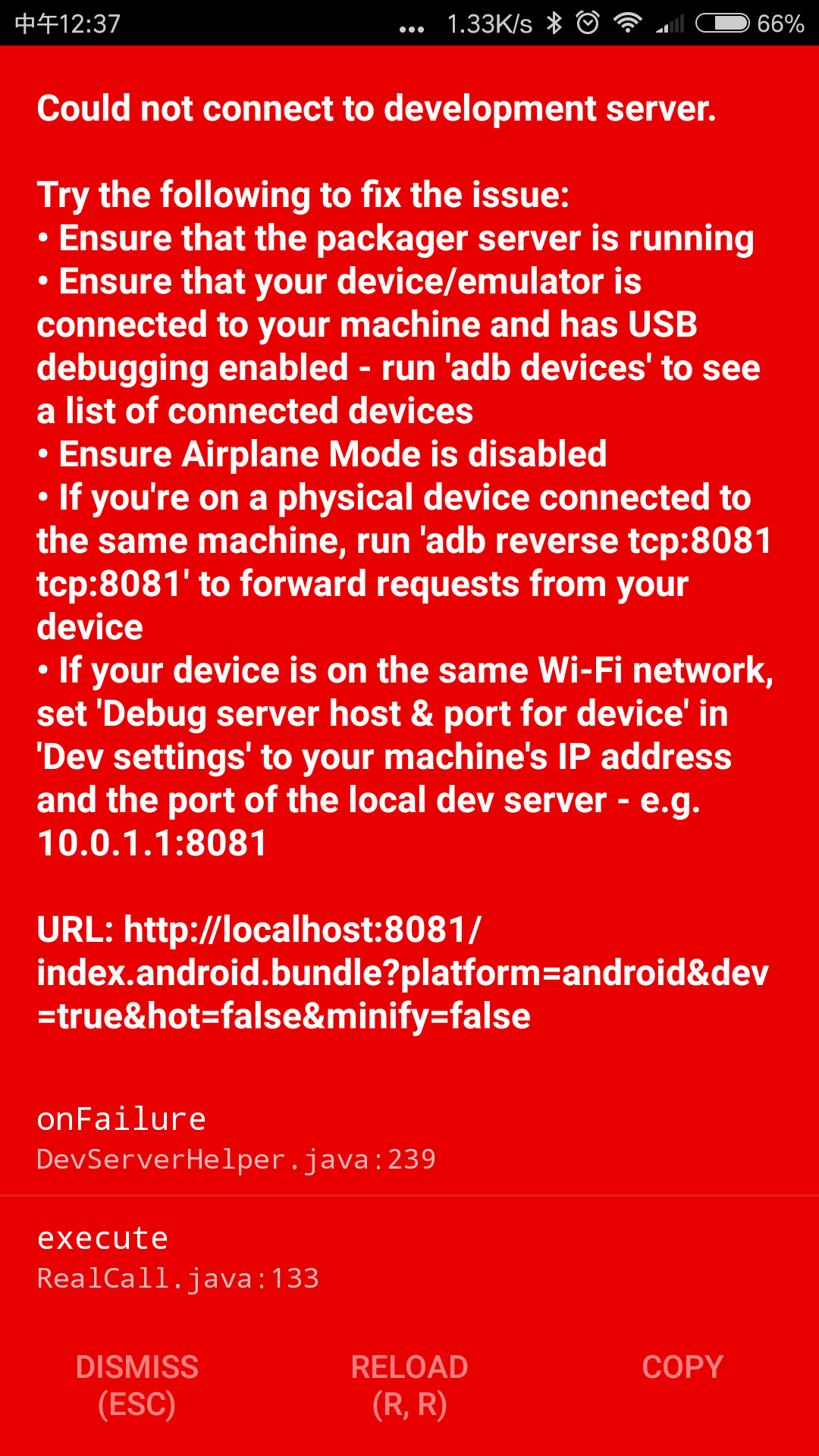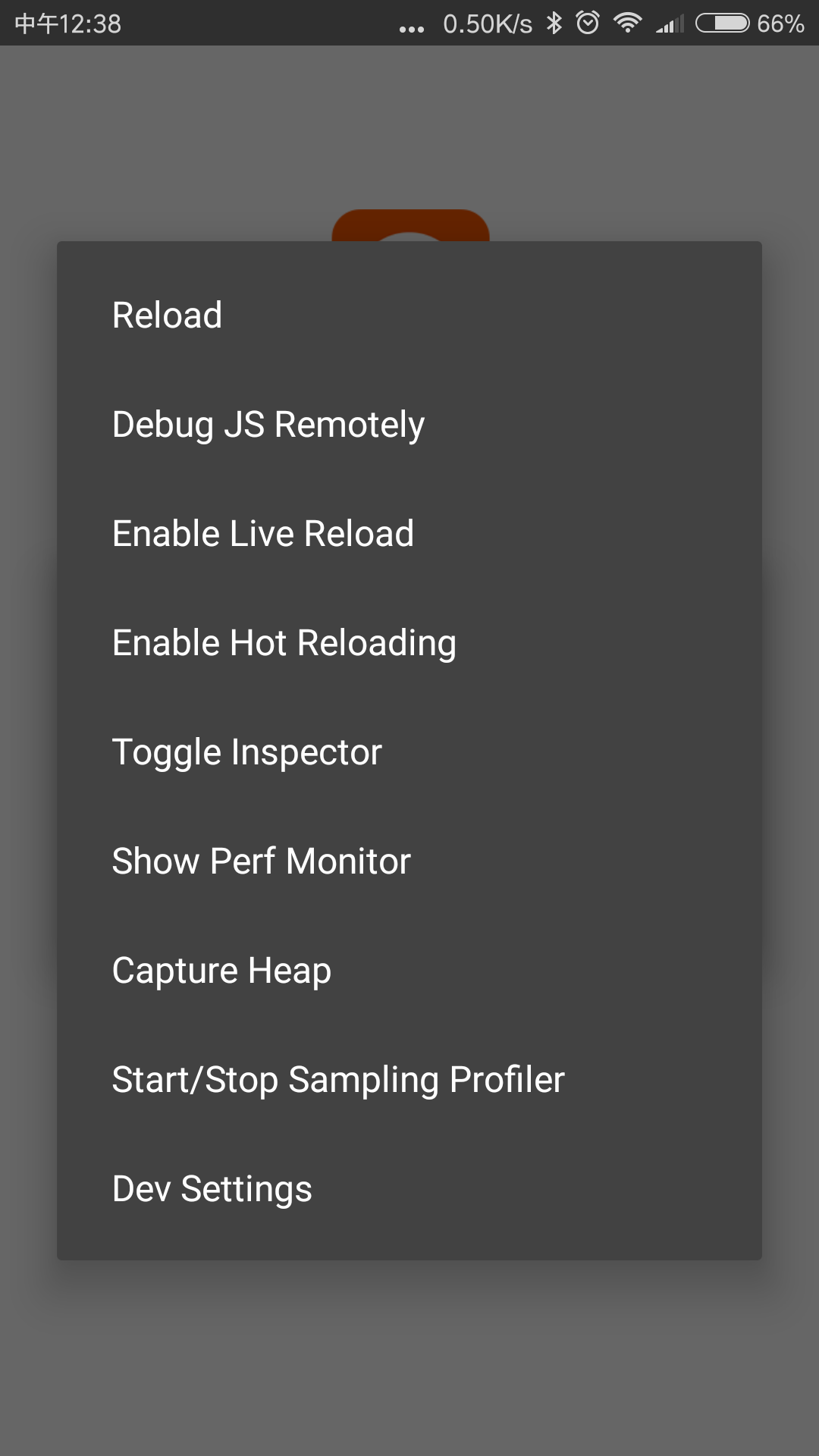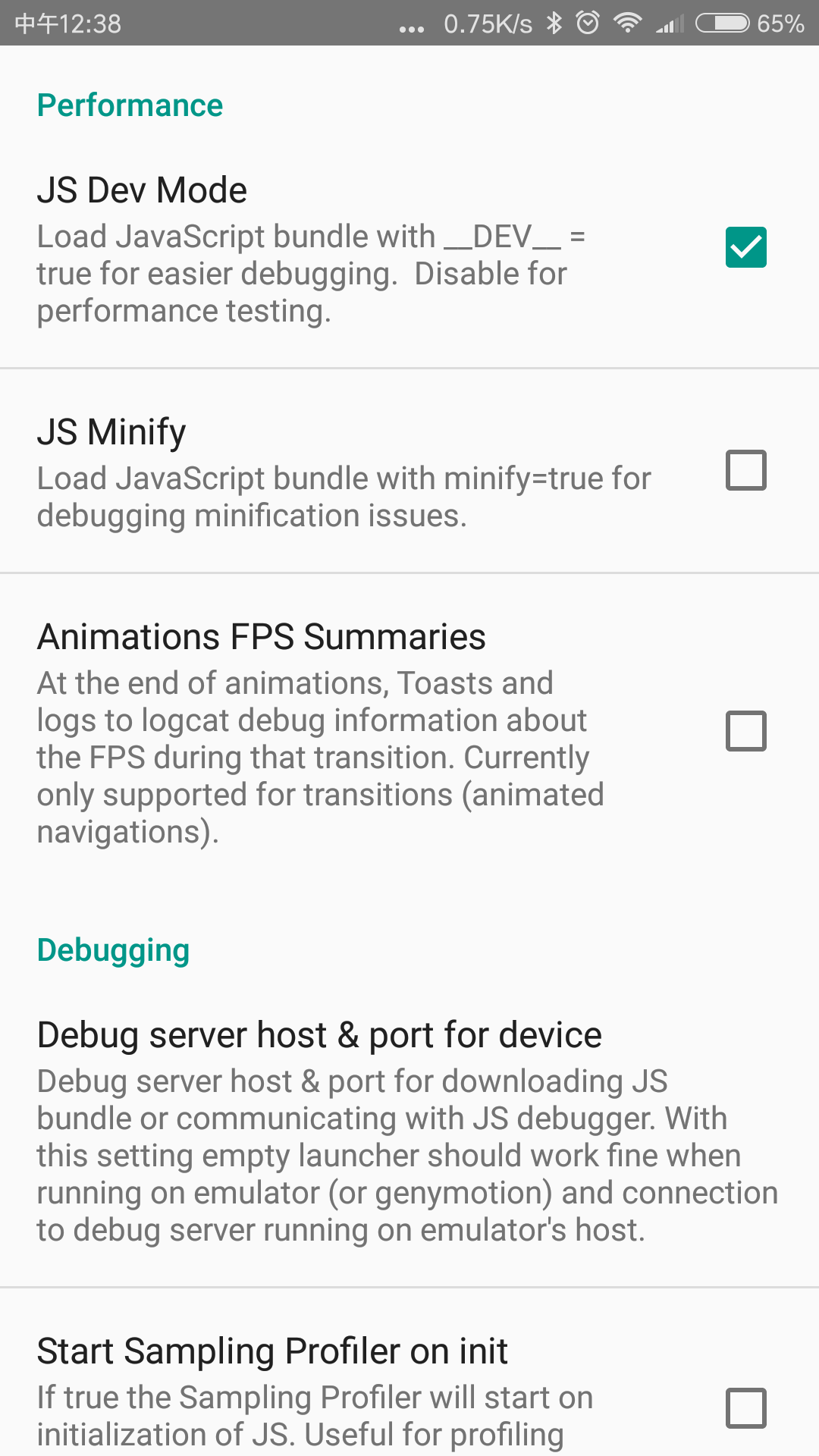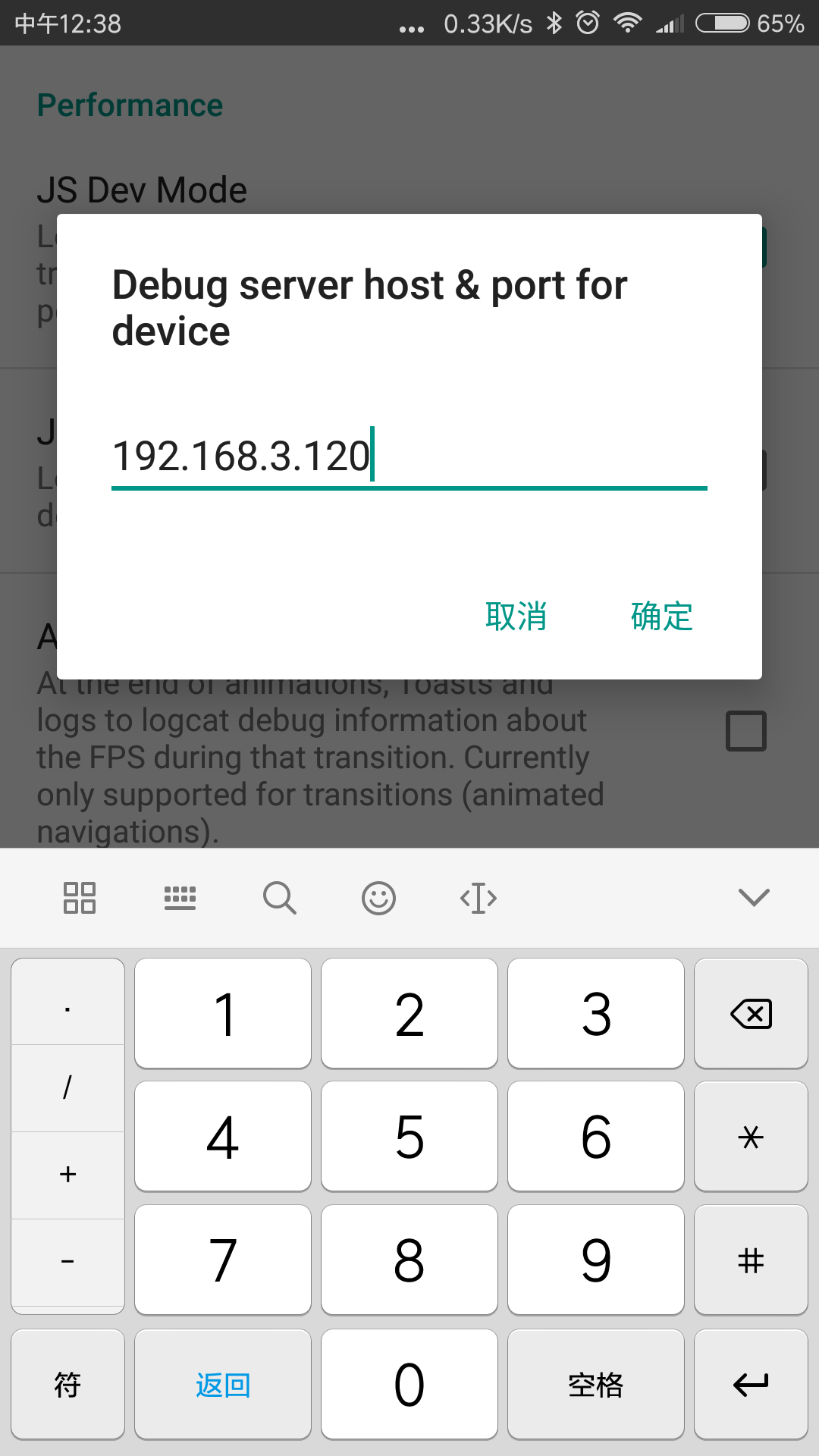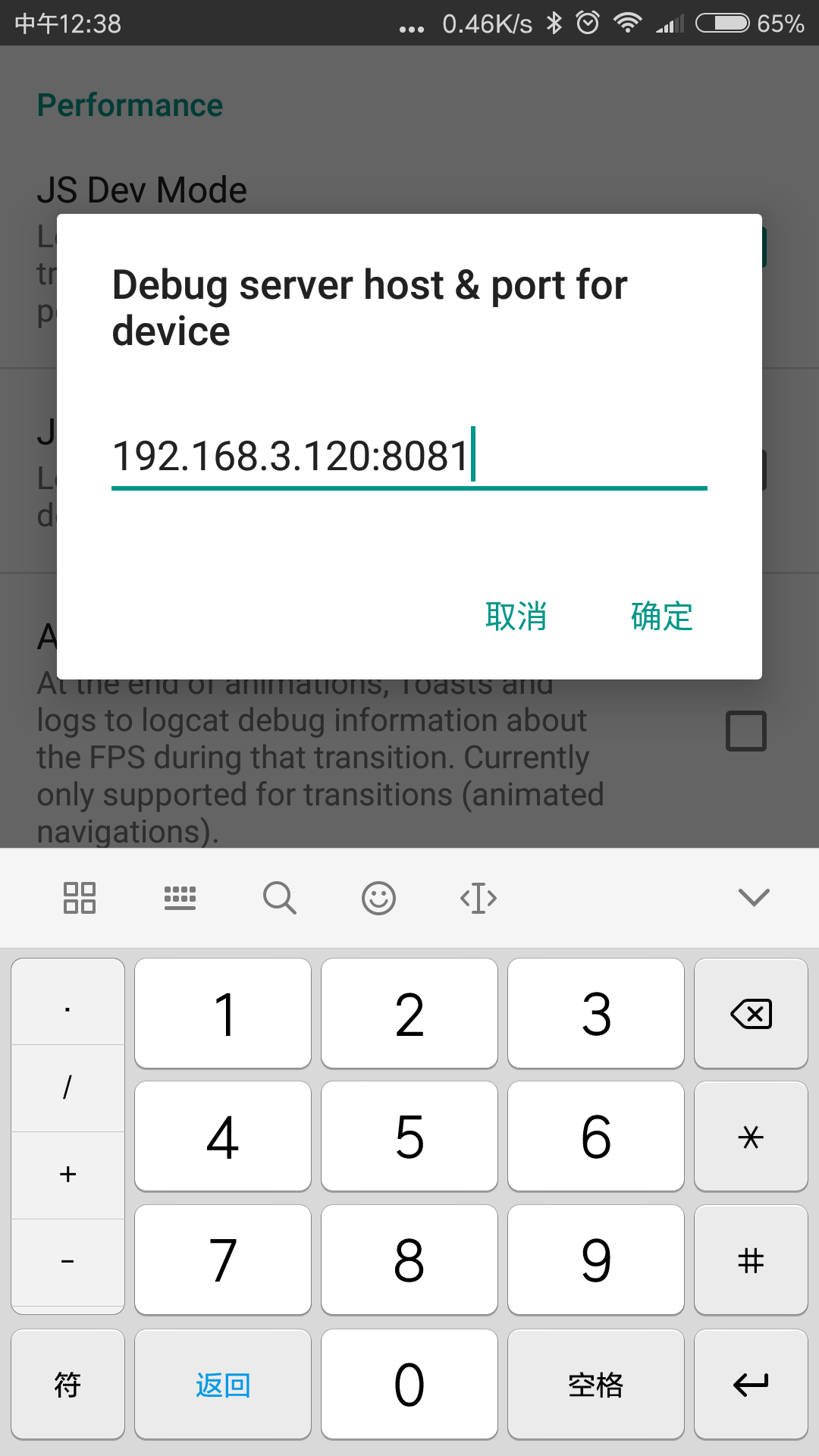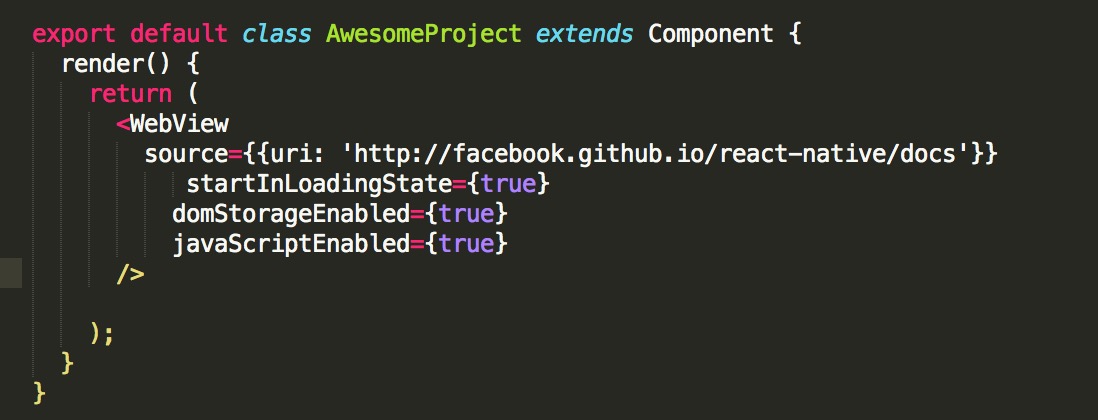React Native Android 初次試用遇到的各種坑
React Native 的趨勢
React Native 是近來最熱門的技術熱點之一,RN的推廣勢必帶來一種新的開發思路,但目前來看RN並沒有預想的發展那樣快,還存在很多問題等待解決,作為Android開發人員瞭解一下RN還是很有必要的
文件
RN開發教程和文件還是很完善的,我是一般直接檢視官方文件。
RN官方文件
關於部署環境的步驟就不多做解釋了,按照文件一步步的走下來,就完全ok。
RN初次使用的各種坑
RN坑比較多是一大特點,作為Android開發人員,如果你已經可以預感到RN Android 比RN IOS 坑要多,說明你已經達標了。
DevSettingsActivity
由於許可權問題,RN的彈窗(設定屬性和開發模式的彈窗)需要顯示在其他應用之上的許可權,所以進入到RN專案時,RN檢測到沒有這個許可權的時候,會直接跳轉到DevSettingsActivity,DevSettingsActivity是RN內建的一個native 的頁面。
當你期待著一睹RN風采的時候,看到這樣的一個頁面想必是一臉懵逼,其實這個頁面只是需要你授權而已,找到我們的RN專案,點選之後看到下面的這個頁面。
開啟授權,返回,按理說你就要看到RN頁面了。
Could not get BatchedBridge, make sure your bundle is packaged correctly
沒想到的是,設定完授權後,返回看到了這樣一個頁面,血紅的背景,熟悉的堆疊結構,還是驚豔到了。
這個問題搜遍一搜,就可以搜到很多解決方式,咱們這裡也不是隨便貼一段命令列就結束了,主要還是想深入的瞭解一下這個錯誤是什麼問題。
先說說解決辦法,在終端中,進入到專案的根目錄,執行下面這段命令列:
react-native bundle --platform android --dev false --entry-file index.android.js --bundle-output android/app/src/main/assets/index.android.bundle --assets 第一次執行這段命令列可能會出現
not find directory一類的錯誤,其實仔細讀錯誤日誌就可以看得明白是沒有assents目錄,手動建立assents目錄,之後再次執行上面這段命令列。
看樣子是正確執行了
再次檢視專案目錄可以看到assents中多出來兩個檔案
再次run起來,這個錯誤就完美解決了。
解決是解決完了,回過頭來想一下這個錯誤和assents中的檔案index.android.bundle是做什麼用的,開啟index.android.bundle看看:
對於Android開發人員來講,可能覺得這簡直沒有辦法看得出來是什麼程式碼,如果你懂一些js的話,可以看得出來這裡面全是js指令碼,只是為了節省空間,使用了類似於webpack一類的命令,壓縮了原本便於檢視的js程式碼。
RN本就是使用js編寫,使用原生的控制元件來展示的一種策略,又有html的便捷性,又有原生的流暢性。
那這個index.android.bundle毫無疑問就是用來呼叫原生控制元件的js指令碼,每次當你改變了 index.android.js,你都需要使用上面的程式碼片段,來及時的更新index.android.bundle,然後打包才可以把新的index.android.js應用上,所以當沒有index.android.bundle檔案時,RN是無法執行的,到這裡你應該明白了這個問題的來龍去脈了。
RN頁面展示
然後你就看到了讓你賞心悅目的RN hello world頁面
怎麼樣,很開心吧。
仔細看RN的說明,你可以發現 To get started, edit index.android.js,意思很明確,你只需要編輯index.android.js就可以更改RN專案,index.android.js是程式的根本。
Double tap R on your keyboard to reload,Shake or press menu button for dev menu。
這樣一段話表明,你可以雙擊“R”來重新載入,也可以點選選單鍵或者是搖晃手機開啟開發選單。
到這裡你可能不太明白relaod是幹嘛用的,其實如果你深入的瞭解RN,就會明白,RN很重要的一個特性是不用發版就可以更改一些模組的展示,原理就是更改index.android.js,然後RN專案reload,下載新的index.android.js後,更新index.android.bundle,然後根據index.android.bundle展示新的頁面。
所以我們只要編輯index.android.js,點選reload,就可以更新頁面了,很酷有沒有。
當你點選reload時,又報錯了。
could not connect to development server
血紅的頁面又出現了。
頁面雖然很難看,但是錯誤資訊還是比較明確的,只要挨著檢查issue,就可以排查出問題所在。
排查後發現,ip地址不對,目前還是localhost,而不是充當伺服器的PC,所以要設定爭取的ip地址。
晃動手機,喚起設定屬性視窗,點選“Dev settings”:
在點選Debuug server host 出現設定ip地址視窗
填寫你自己的ip地址,如上圖所示。
這樣寫是不對的,你可以仔細看錯誤日誌:
填寫ip地址時不要忘記了埠號8081
正確的填寫方式應該是:
到這裡你才算是把坑趟的差不多了。
需要注意的小問題
如果你的目標URL是使用了domStorage,這樣的話是需要你設定Webview domStorageEnabled屬性為tru的。
否則載入不出來哈
希望能幫到你。